La commande Image permet d'insérer une image raster dans le dessin courant.
Barre d'outils : 
Menu : Dessiner > Image
Ruban : Editeur > Dessiner > Image
La commande appelle la boîte de dialogue Image :
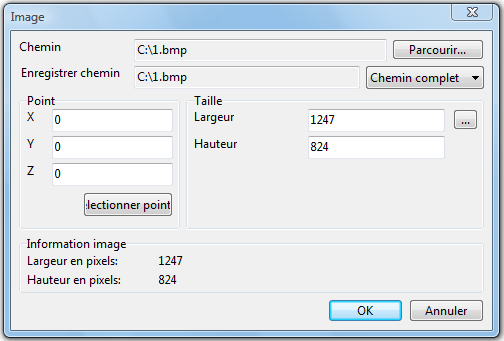
•Chemin. Ce champ contient le chemin du fichier qui est ajouté automatiquement lorsqu'il est sélectionné. Il est impossible de taper la valeur dans ce champ. Cliquez sur la touche Parcourir... pour sélectionner le fichier.
•Enregistrer chemin. Ce champ affiche le chemin du fichier à insérer. Le paramètre est indiqué à la première insertion au dessin courant et est sélectionné de trois options: chemin complet, chemin relatif ou aucun chemin.
Chemin complet |
Affiche le chemin vers le fichier du répertoire racine sur le disque en indiquant la hiérarchie de dossiers complets. Le chemin complet consiste de la lettre du disque (répertoire racine), un deux-points et une barre oblique. Après cela tous les sous-dossiers sont énumérés séparés par une barre oblique. A la fin le nom du fichier est indiqué. Cette façon d'indiquer le chemin n'est pas recommandé. Si on va utiliser les dessins dans d'autres ordinateurs avec un autre système de noms la recherche peut échouer. |
Chemin relatif |
Est le chemin par rapport au répertoire courant du fichier actif ? C'est pourquoi il ne peut pas être appliqué si le dessin n'a pas été enregistré. Par exemple, •si le fichier à fusionner et le fichier active sont dans le même dossier, le chemin relatif est le ce avec le nom et extension du fichier à fusionner. •si le fichier à fusionner est un niveau plus bas que le fichier courant (cad dans le dossier dans le répertoire du dessin actif) le chemin relatif va comporter le nom du dossier, le nom du fichier à fusionner et l'extension. |
Aucun chemin |
N'enregistre que le nom du fichier et l'extension. Pour que le fichier soit ouvert correctement les fichiers qui sont fusionnés doivent se trouver dans le même répertoire. |
•Point. Cette option définit le point d'insertion d'image. Le point d'insertion est indiqué dans le système de coordonnées tridimensionnel. Par défaut, les valeurs sont les celles du zéro point - [0,0,0]. Les cordonnées sont tapées ou définies automatiquement après qu'on indique un point du dessin à l'aide de la souris. Le bouton Sélectionner point fait passer au mode de la sélection du point d'insertion.
•Taille. Cette option définit les dimensions d'image qui sera insérée. On peut taper la valeur ou l'indiquer à l'aide de la souris. Le bouton [...] masque la boîte de dialogue Image et permet de sélectionner la hauteur ou la largeur. Par défaut, les valeurs sont les celles des dimensions d'image réelles. Il est possible d'entrer seulement un paramètre : largeur ou hauteur. La seconde valeur est entrée automatiquement pour garder les proportions.
•Information image. Cette option affiche les dimensions réelles d'image source.
Accéder au site d’ ABViewer